Yleisimmät painikkeet ja toiminnot
Painikkeet
Kuvake | Selite |
|---|---|
| Etsi (Alt+F) |
| Etsi suoritettavia |
| Uusi (Alt+N) |
| Sulje (Alt+W) |
| Tallenna (Atl+S) |
| Tulosta (Alt+P) |
| Kopioi (Alt+C) |
| Muokkaa (Alt+M) |
| Poimi (Alt+V) |
| Prosessin käynnistys/ajo |
| Takaisin pääsovellukseen (Alt+B) |
| Takaisin sovelluksen sisällä (Alt+/) |
| Eteenpäin sovelluksen sisällä (Alt+*) |
| Poista (Alt+X) |
| Kumoa |
| Viivakoodista |
| Valmis/Suorita/Tilaa |
| Suorita rivit/Aktivoi/Päivitä syötetyt tiedot |
| Hyväksy |
| Hylkää/Tyhjennä |
| Sähköposti |
| Tekstiviesti |
| Vastaa |
| Liitetiedostot |
| Poimintapainike |
| Lähetä pankkiin |
| Nouda pankista |
| Tallenna tiedostoon |
| Uusi tarjous |
| Tarkista |
| Lukitse |
| Pura lukitus |
| Hyllytä |
| Uusi istunto |
| Ilmoitukset |
| Uutiset |
| Ohjeet |
| Yhteydenotto |
| Omat tiedot |
Valikot
Valikot sisältävät erilaisia toimintoja. Monet niistä löytyvät myös pikapainikkeina, mutta valikoista löytyy usein lisää vaihtoehtoja.
Esimerkiksi Tulosta-valikosta voit valita, mitä haluat tulostaa ja millä mallipohjalla.
Valikoista löydät myös sovellusten yleisiä toimintoja, kuten peruuttamisen ja lopettamisen.
Sovellukset-valikosta pääset nopeasti siirtymään muihin sovelluksiin ja asetuksiin.
Valikot löytyvät sivun yläreunasta, heti sovellusvalikon alapuolelta.
Valikko aukeaa, kun viet hiiren osoittimen sen päälle. Toiminnon valitset hiiren vasemmalla painikkeella.
Toiminnot
Kirjautumisajan seuranta näkyy oikeassa yläkulmassa. Voit nollata sen itse klikkaamalla näkyvää jäljellä olevaa aikaa.
Laskuri nollautuu automaattisesti minuutin kuluessa ja alkaa laskea uudestaan.
Jos haluat muuttaa istunnon keston, voit tehdä sen henkilöstörekisterissä kohdassa:
Asetukset → Ylläpito → Henkilöstörekisteri → Perustiedot. Lisää tietoa löydät ohjeesta Henkilöstö.
Jos haluat tyhjentää esimerkiksi työnumero-, kustannuspaikka- tai päivämääräkentän, kaksoisnapsauta kenttää hiirellä.
Liitteitä voi lisätä helposti vetämällä tiedoston esimerkiksi työpöydältä liitteiden lisäämisikkunaan ja pudottamalla sen mihin tahansa kohtaan ikkunassa.
Näppäimistötoiminnot
Sovelluksia voi käyttää helposti ja nopeasti myös näppäimistöllä.
Tab-näppäimellä siirrytään seuraavaan kenttään.
Shift + Tab -näppäinyhdistelmällä siirrytään takaisin edelliseen kenttään.
Tekstin kopioiminen Etsi-näkymässä
Pidä Alt-näppäin pohjassa.
Valitse haluamasi teksti hiirellä vetämällä (maalaamalla).
Vapauta Alt-näppäin.
Avaa kontekstivalikko hiiren oikealla painikkeella ja valitse Kopioi tai käytä näppäimistöltä Ctrl + C
Päivämääräkentät
Päivämääräkentissä ohjelma täydentää automaattisesti puuttuvat tiedot, kuten kuukauden ja vuoden.
Esimerkiksi, jos kirjoitat kenttään pelkän päivän numeron, kuten 16, ja painat Tab, ohjelma täydentää päivämäärän kuluvan kuukauden ja vuoden mukaisesti, esim. 16.3.2025.
Kaksoisklikkaamalla päivämääräkenttää saat syötettyä kuluvan päivän päivämäärän.
Kaksoisklikkaamalla kenttää uudelleen se tyhjenee.
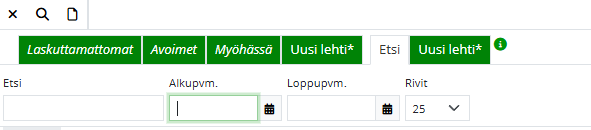
Kun avaat päivämäärävalitsimen, voit käyttää näppäimistöä näin:
Vasen / oikea nuolinäppäin vaihtaa kuukautta.
Ylös / alas nuolinäppäin vaihtaa päivää.
Enter vahvistaa valinnan.
Esc sulkee kalenterin ilman muutoksia.
Etsi-kenttä
Kirjoita hakusana etsittävään kenttään ja paina Enter tai napsauta Etsi-painiketta.
Ohjelma näyttää listan hakuehdot täyttävistä vaihtoehdoista.
Esimerkiksi Lasku-sovelluksessa yrityksen hakeminen toimii niin, että kirjoitat yrityksen nimen osan, kuten "Testi", jolloin listalle tulee kaikki rekisterissä olevat yritykset, joissa sana esiintyy.
Monivalintakentissä voit liikkua vaihtoehdoissa ylös ja alas nuolinäppäimillä.
Uusi istunto
Toisen selainikkunan voi avata klikkaamalla selaimen yläreunassa olevaa Uusi istunto -painiketta.
Jos haluat avata uuden istunnon uuteen välilehteen uuden ikkunan sijaan, pidä näppäimistöllä Ctrl-painike pohjassa samalla, kun klikkaat Uusi ikkuna -painiketta.
Selaimen takaisin-toiminto
Selaimen takaisin-painikkeella voi käyttää NetBaronin Sulje- tai Takaisin-painikkeita sen mukaan, kumpi on kulloinkin näkyvissä. Tämä helpottaa esimerkiksi silloin, kun poraudut tuloslaskelmasta myyntilaskulle. Selaimen takaisin-painikkeella pääset helposti takaisin edelliseen näkymään.
Takaisin-toiminnon saa käyttöön myös hiiren oikean painikkeen valikosta.
